Macを立ち上げた時に自動でログインする方法
※本ページはプロモーションが含まれています
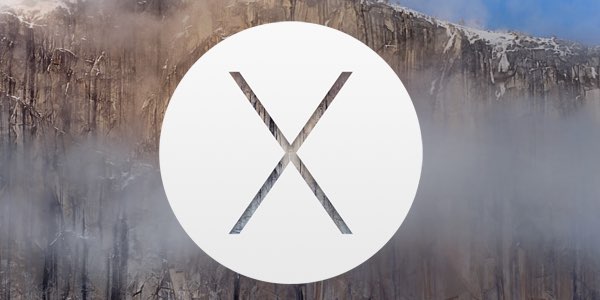
Mac OS X YosemiteにアップグレードしたらMacを立ち上げた時にユーザー選択画面が出るようになりました。
自分しか使わないのでいちいちログインするのが面倒なので、Macを立ち上げたら設定したユーザで立ち上がるようにしたのでその方法を紹介します。
FileVaultをオフ
ハードディスクを暗号化してくれる「FileVault」を有効にしていると自動ログイン機能は使えない。
暗号化を解除しても良ければFileVaultをオフにする。
画面左上のリンゴマークをクリックし、「システムの環境設定」をクリック。
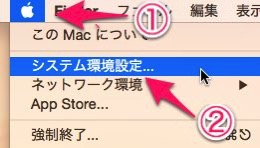
「セキュリティとプライバシー」をクリック。表示されていない場合は画面上部の一覧表示をクリックして設定のトップ画面を表示させる。
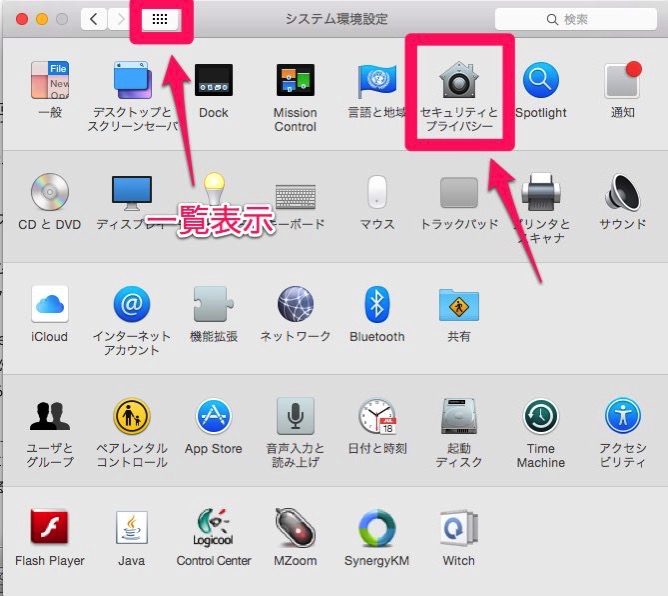
「FileVault」をクリックし、南京錠マークをクリック。
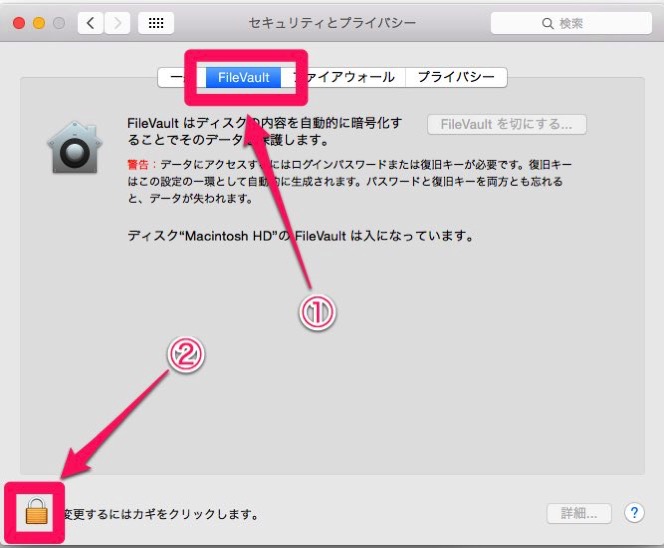
パスワードを求められるので、ユーザーのパスワードを入力して「ロックを解除」をクリック。
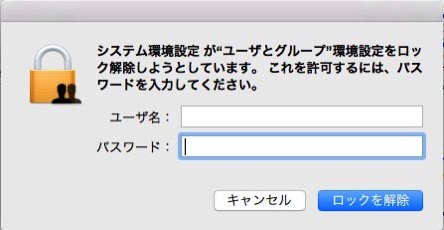
「FileVault」をクリック。
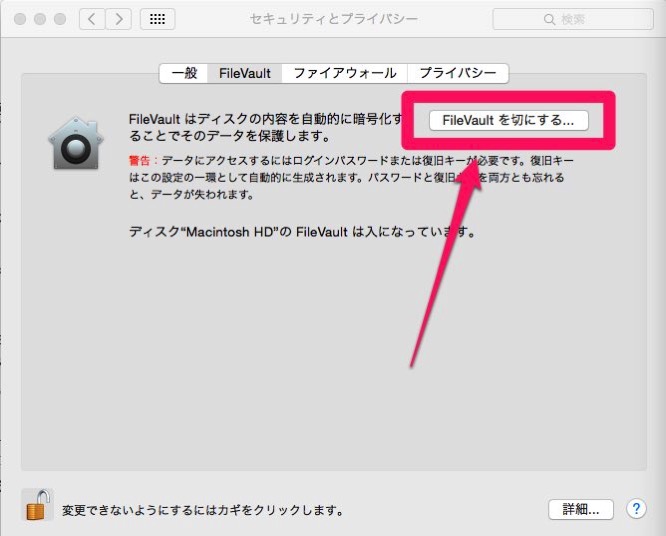
「再帰動し暗号化を切りにする」をクリックすると再起動がはじまる。
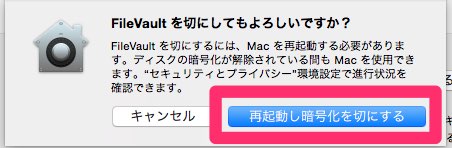
再起動後パスワードを求められずそのまま立ち上がったので以前の設定に戻ったようだ。それでもログインを求められる時は次の方法で設定する。
自動でログインする
画面左上のリンゴマークをクリックし、「システムの環境設定」をクリック。
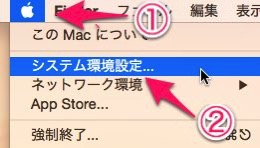
「ユーザーとグループ」をクリック。表示されていない場合は画面上の一覧表示をクリックして設定のトップ画面を表示させる。
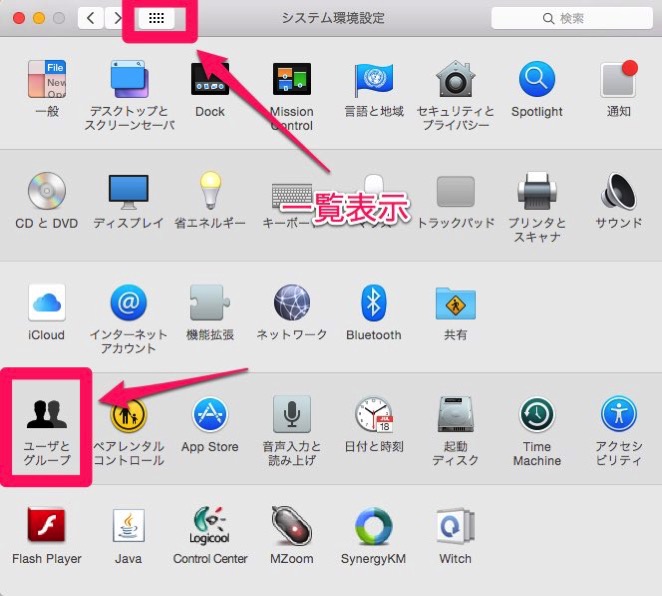
左下の南京錠マークをクリック。
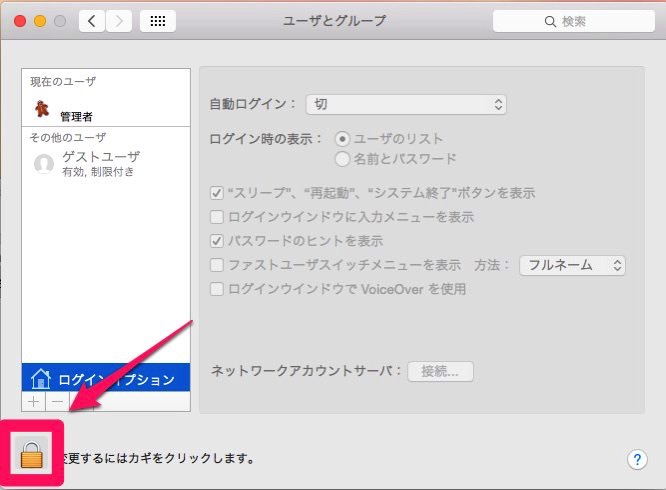
パスワードを求められるので、ユーザーのパスワードを入力して「ロックを解除」をクリック。
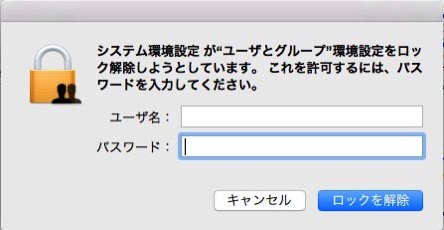
「ログインオプション」をクリックし、「自動ログイン」で自動ログインしたいユーザーを選択。

ユーザーのパスワードを求められるのでパスワードを入力し「OK」をクリック。
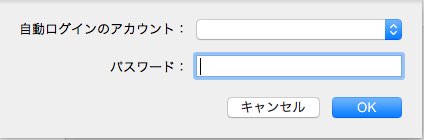
以上で設定完了。
おわりに
Yosemiteにアップグレードする際にFileVaultをオンにしてしまったので自動ログインできなくなってしまいました。
オンにすると何ができなくなるか教えてもらいたいです。。。
